Vermeiden Sie den Betrug durch Seiten, die "Error MS-77X1" anzeigen
Phishing/BetrugAuch bekannt als: Error MS-77X1 (Fehler # MS-77X1) technischer Support-Betrug
Der kostenlose Scanner prüft, ob Ihr Computer infiziert ist.
JETZT ENTFERNENUm das Produkt mit vollem Funktionsumfang nutzen zu können, müssen Sie eine Lizenz für Combo Cleaner erwerben. Auf 7 Tage beschränkte kostenlose Testversion verfügbar. Eigentümer und Betreiber von Combo Cleaner ist RCS LT, die Muttergesellschaft von PCRisk.
Was ist "Error MS-77X1"?
"Error MS-77X1", auch bekannt als "Fehler # MS-77X1", ist ein Betrug des technischen Supports, der auf betrügerischen Seiten ausgeführt wird. Das Schema behauptet, dass verdächtige Aktivitäten auf dem Gerät entdeckt wurden und es deshalb - blockiert wurde.
Um die nicht existierenden Probleme zu lösen, werden die Benutzer dringend gebeten, eine gefälschte "Windows Support"-Helpline anzurufen. Um das gesperrte System zu fälschen, schaltet der "Error MS-77X1"-Betrug automatisch den Druck ein, so dass Benutzer daran gehindert werden, seine Webseite zu schließen.
Es muss betont werden, dass alle von diesem Schema gelieferten Informationen falsch sind und in keiner Weise mit der Microsoft Corporation in Verbindung stehen. Die meisten Benutzer greifen auf betrügerische Webseiten über Weiterleitungen zu, die durch aufdringliche Werbung oder durch PUAs (potenziell unerwünschte Anwendungen) verursacht werden, die bereits auf dem System installiert sind.
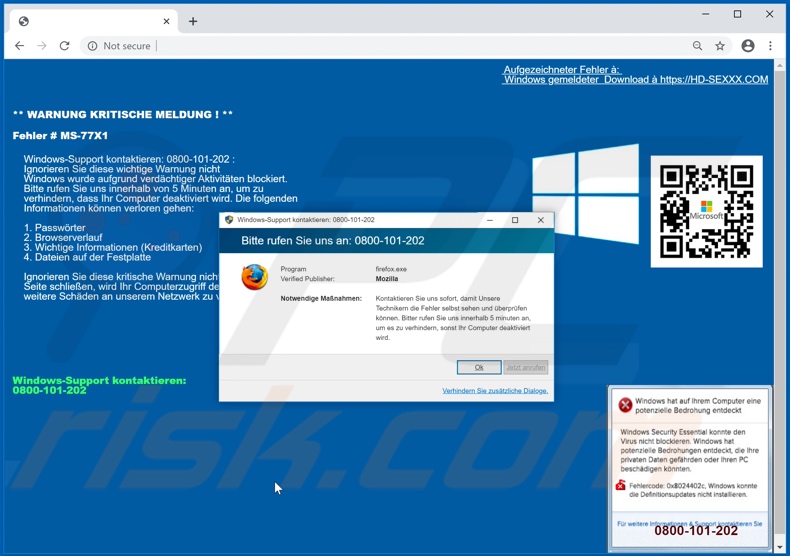
Der im Betrug "Error MS-77X1" vorgestellte Text ist auf Deutsch. Einer groben Übersetzung zufolge wird behauptet, Windows sei aufgrund verdächtiger Aktivitäten blockiert worden, und der Browserverlauf, die Anmeldeinformationen (d.h. Benutzernamen und Passwörter), die Kreditkartendaten und die gespeicherten Dateien der Benutzer seien gefährdet.
Die Benutzer werden gewarnt, diese Warnung nicht zu ignorieren, so als ob sie die angegebene Telefonnummer nicht anrufen würden - der Zugang wird gesperrt, um weiteren Schaden am Netzwerk zu verhindern. Die Meldung im Dialogfenster, die durch den "Error MS-77X1"-Betrug angezeigt wird, drängt die Benutzer in ähnlicher Weise dazu, den gefälschten technischen Support anzurufen.
Sie weist erneut darauf hin, dass das Gerät blockiert wird, wenn Benutzer nicht anrufen und sich nicht mit den erkannten Bedrohungen/Problemen befassen. Systeme dieser Art sind darauf ausgerichtet, durch Missbrauch des Vertrauens der Benutzer Gewinne zu erzielen.
Betrüger versuchen in der Regel, sich Zugang zu Geräten zu verschaffen, und wenn sie erfolgreich sind, können sie die Systeme mit Malware (z. B. Trojaner, Ransomware usw.) infizieren und sensible Informationen extrahieren. Auch Benutzer können aufgefordert werden, ihre persönlichen Daten anzugeben.
Zu den Informationen von Interesse gehören (aber nicht nur): Namen, Adressen, E-Mails, Bankkonto- und/oder Kreditkartendaten. Die "Dienste" von Betrügern sind teuer und die Benutzer werden aufgefordert, dafür zu bezahlen.
Oft werden die Zahlungen über dubiose Zahlungsportale getätigt (die die eingegebenen Bankinformationen aufzeichnen können) und/oder es ist schwierig/unmöglich, digitale Währungen zurückzuverfolgen (z.B. Kryptowährungen, vorausbezahlte Gutscheine, Geschenkkarten usw.). Darüber hinaus können erfolgreich betrogene Opfer wiederholt ins Visier genommen werden.
Zusammenfassend lässt sich sagen, dass das Vertrauen in das Schema "Fehler MS-77X1" zu Systeminfektionen, erheblichen finanziellen Verlusten, schwerwiegenden Datenschutzproblemen und sogar zu Identitätsdiebstahl führen kann. Wie in der Einleitung erwähnt, verhindern die Webseiten, auf denen der "Error MS-77X1" ausgeführt wird, dass Benutzer sie schließen können - durch die Anzeige von Drucker-Dialogfenstern.
Um eine solche Webseite zu schließen, muss der Windows Task-Manager verwendet werden, um den Prozess des Browsers zu beenden. Außerdem darf beim erneuten Öffnen des Browsers - die vorherige Browsersitzung nicht wiederhergestellt werden, da dadurch auch die Betrugswebseite wieder geöffnet wird.
PUAs sind einer der Hauptverantwortlichen für die abtrünnigen Weiterleitungen auf verschiedene höchst fragwürdige Seiten. Diese Anwendungen können jedoch andere/zusätzliche Funktionalitäten haben.
Unerwünschte Anwendungen, die als Adware klassifiziert werden - liefern aufdringliche Werbung (z.B. Pop-ups, Banner, Coupons usw.). Ein anderer Typ, der als Browserentführer bezeichnet wird - Änderungen an den Browsereinstellungen vornehmen, um illegitime Suchmaschinen zu fördern.
Darüber hinaus verfügen die meisten Arten von PUAs über Datenverfolgungsfunktionen. Sie können die Surfaktivitäten (Surf- und Suchmaschinenverläufe) überwachen und daraus extrahierte persönliche Informationen (IP-Adressen, Geo-Standorte und andere Details) sammeln.
Diese anfälligen Daten werden dann monetarisiert, indem sie mit Dritten (möglicherweise Cyberkriminellen) geteilt und/oder an diese verkauft werden. Es wird daher dringend empfohlen, alle verdächtigen Anwendungen und Browser-Erweiterungen/Plug-ins unverzüglich zu eliminieren.
| Name | Error MS-77X1 (Fehler # MS-77X1) technischer Support-Betrug |
| Art der Bedrohung | Phishing, Betrug, Social Engineering, Schwindel |
| Falsche Behauptung | Der Betrug behauptet, das Gerät sei gesperrt worden, da verdächtige Aktivitäten darauf entdeckt wurden. |
| Tarnung | Windows Support |
| Telefonnummer des technischen Support-Betrugs | 0800-101-202 |
| Symptome | Gefälschte Fehlermeldungen, gefälschte Systemwarnungen, Pop-up-Fehler, gefälschte Computer-Scans. |
| Verbreitungsmethoden | Kompromittierte Webseiten, betrügerische Online-Pop-up-Anzeigen, potenziell unerwünschte Anwendungen. |
| Schaden | Verlust von sensiblen privaten Informationen, Geldverlust, Identitätsdiebstahl, mögliche Malware Infektionen. |
| Malware-Entfernung (Windows) |
Um mögliche Malware-Infektionen zu entfernen, scannen Sie Ihren Computer mit einer legitimen Antivirus-Software. Unsere Sicherheitsforscher empfehlen die Verwendung von Combo Cleaner. Combo Cleaner herunterladenDer kostenlose Scanner überprüft, ob Ihr Computer infiziert ist. Um das Produkt mit vollem Funktionsumfang nutzen zu können, müssen Sie eine Lizenz für Combo Cleaner erwerben. Auf 7 Tage beschränkte kostenlose Testversion verfügbar. Eigentümer und Betreiber von Combo Cleaner ist RCS LT, die Muttergesellschaft von PCRisk. |
"Covid19 Warning Alert", "Windows Alert & Warning" und "System Activation KEY Has Expired" sind einige Beispiele für andere Betrügereien im technischen Support. Es gibt Hunderttausende von betrügerischen Webseiten im Internet. Die Betrüger stellen verschiedene Ansprüche, Angebote, Anfragen und Forderungen.
Zu den beliebten Modellen gehören: Warnungen, dass das System infiziert ist, Warnungen, dass eine Software veraltet ist, gefälschte Gewinngeschenke und Verlosungen, lächerliche Angebote und so weiter. Unabhängig davon, wie Betrügereien betrieben werden, sind ihre Endziele die gleichen - Einnahmen für die Entwickler zu generieren.
Wie haben sich potenziell unerwünschte Anwendungen auf meinem Computer installiert?
Einige PUAs haben "offizielle" Downloadseiten, die oft von Betrugsseiten beworben werden. Diese Anwendungen werden auch über Download-/Installations-Setups anderer Produkte vertrieben. Diese falsche Marketingmethode, bei der reguläre Software mit unerwünschten oder böswilligen Zusätzen verpackt wird, wird "Bundling" genannt.
Eilige Downloads/Installationen (z.B. ignorierte Begriffe, verwendete Voreinstellungen usw.) - erhöhen das Risiko, gebündelte Inhalte unbeabsichtigt in das Gerät zu lassen. Einmal angeklickt, können aufdringliche Werbungen Skripte zum Herunterladen/Installieren von PUAs ausführen.
Wie lässt sich die Installation potenziell unerwünschter Anwendungen vermeiden?
Es wird empfohlen, vor dem Herunterladen/Installieren von Produkten zu recherchieren. Es dürfen nur offizielle und verifizierte Downloadkanäle verwendet werden. Unzuverlässige Quellen, z.B. inoffizielle und kostenlose File-Hosting-Webseiten, Peer-to-Peer-Sharing-Netzwerke und andere Drittanbieter-Downloadprogramme - bieten häufig betrügerische und/oder gebündelte Inhalte an.
Beim Herunterladen/Installieren wird empfohlen, die Bedingungen zu lesen, alle möglichen Optionen zu studieren, die "Benutzerdefiniert/Erweitert"-Einstellungen zu verwenden und von zusätzlichen Anwendungen, Werkzeugen, Funktionen und anderen Zusätzen abzusehen. Aufdringliche Anzeigen erscheinen gewöhnlich, sie leiten jedoch auf zweifelhafte Webseiten weiter (z.B. Glücksspiel, Pornographie, Erwachsenen-Dating, usw.).
Sollten Benutzer auf Werbung und/oder Weiterleitungen dieser Art stoßen, müssen sie ihre Geräte inspizieren und sofort alle verdächtigen Anwendungen und Browserentführer/Plug-ins entfernen. Wenn Ihr Computer bereits mit PUAs infiziert ist, empfehlen wir, einen Scan mit Combo Cleaner Antivirus für Windows durchzuführen, um diese automatisch zu entfernen.
Text, der im "Error MS-77X1"-Betrug präsentiert wird:
Hintergrund:
Aufgezeichneter Fehler à:
Windows gemeldeter Download à hxxps://HD-SE***.COM
** WARNUNG KRITISCHE MELDUNG ! **
Fehler # MS-77X1
Windows-Support kontaktieren: 0800-101-202 :
Ignorieren Sie diese wichtige Warnung nicht
Windows wurde aufgrund verdächtiger Aktivitäten blockiert.
Bitte rufen Sie uns innerhalb von 5 Minuten an, um zu
verhindern, dass Ihr Computer deaktiviert wird. Die folgenden
Informationen können verloren gehen:
1. Passwörter
2. Browserverlauf
3. Wichtige Informationen (Kreditkarten)
4. Dateien auf der Festplatte
Ignorieren Sie diese kritische Warnung nicht Wenn Sie diese
Seite schließen, wird Ihr Computerzugriff deaktiviert, um
weitere Schäden an unserem Netzwerk zu verhindern .
----------------------
Dialogfenster:
Windows-Support kontaktieren: 0800-101-202
Bitte rufen Sie uns an: 0800-101-202
Program firefox.exe
Verified Publisher: Mozilla
Notwendige Maßnahmen:
Kontaktieren Sie uns sofort, damit Unsere
Technikern die Fehler selbst sehen und überprüfen
können. Bitter rufen Sie uns innerhalb 5 minuten an,
um es zu verhindern, sonst Ihr Computer deaktiviert
wird.
Ok Jetzt anrufen
Verhindern Sie zusätzliche Dialoge.
Windows-Support kontaktieren: 0800-101-202
0800-101-202
Das Aussehen des "Error MS-77X1"-Betrugs (GIF):
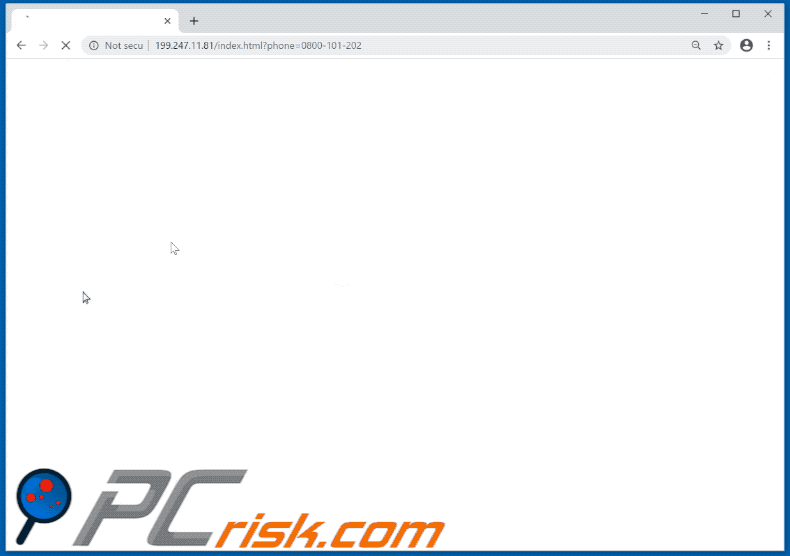
Englische Variante des "Error MS-77X1"-Dialogfenster-Betrugs:
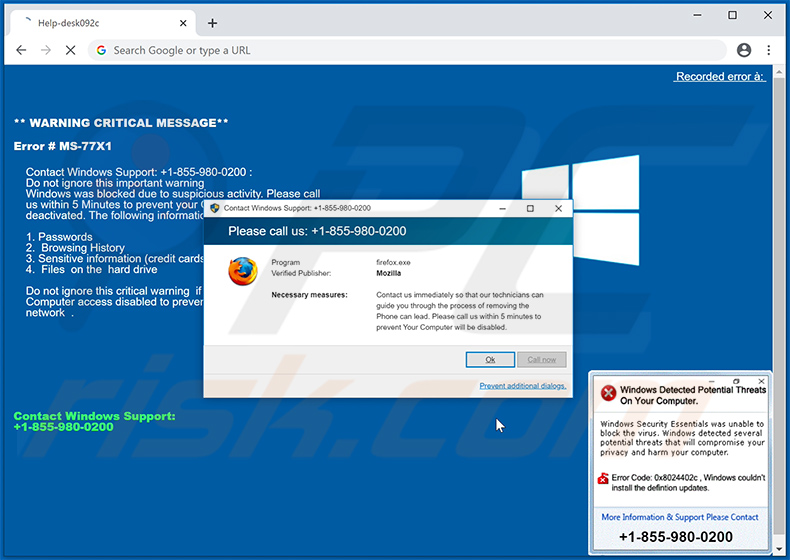
Text, der darin präsentiert wird:
** WARNING CRITICAL MESSAGE**
Error # MS-77X1
Contact Windows Support: +1-855-980-0200 :
Do not ignore this important warning
Windows was blocked due to suspicious activity. Please call us within 5 Minutes to prevent your Computer from being deactivated. The following information may be lost:1. Passwords
2. Browsing History
3. Sensitive information (credit cards)
4. Files on the hard driveDo not ignore this critical warning if you close this page, your Computer access disabled to prevent further damage to our network .
Contact Windows Support:
+1-855-980-0200
Contact Windows Support: +1-855-980-0200
Please call us: +1-855-980-0200
Program firefox.exe
Verified Publisher: Mozilla
Necessary measures: Contact us immediately so that our technicians can guide you through the process of removing the Phone can lead. Please call us within 5 minutes to prevent Your Computer will be disabled.
Ok Call now
Prevent additional dialogs.
+1-855-980-0200 Recorded error à:
Windows reported Download à
Aussehen der englischen Variante (GIF):
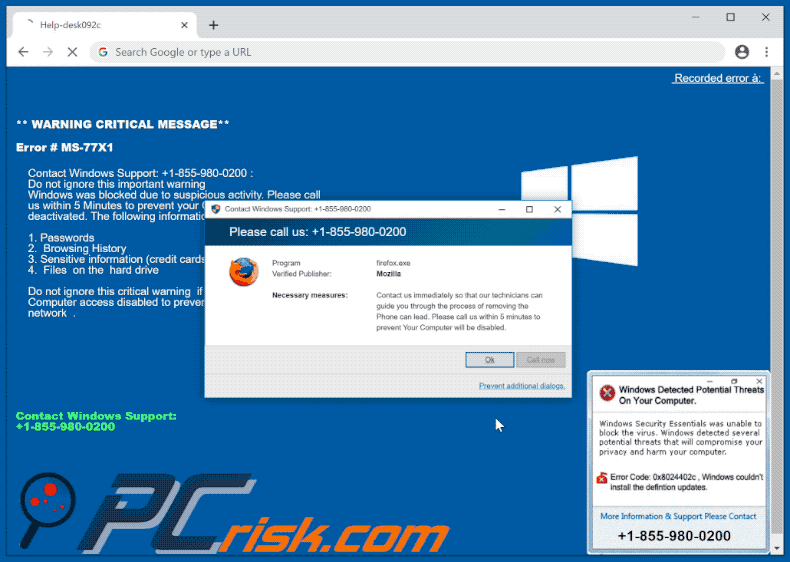
Umgehende automatische Entfernung von Malware:
Die manuelle Entfernung einer Bedrohung kann ein langer und komplizierter Prozess sein, der fortgeschrittene Computerkenntnisse voraussetzt. Combo Cleaner ist ein professionelles, automatisches Malware-Entfernungstool, das zur Entfernung von Malware empfohlen wird. Laden Sie es durch Anklicken der untenstehenden Schaltfläche herunter:
LADEN Sie Combo Cleaner herunterIndem Sie Software, die auf dieser Internetseite aufgeführt ist, herunterladen, stimmen Sie unseren Datenschutzbestimmungen und Nutzungsbedingungen zu. Der kostenlose Scanner überprüft, ob Ihr Computer infiziert ist. Um das Produkt mit vollem Funktionsumfang nutzen zu können, müssen Sie eine Lizenz für Combo Cleaner erwerben. Auf 7 Tage beschränkte kostenlose Testversion verfügbar. Eigentümer und Betreiber von Combo Cleaner ist RCS LT, die Muttergesellschaft von PCRisk.
Schnellmenü:
- Was ist "Error MS-77X1"?
- SCHRITT 1. Betrügerische Anwendungen mit Systemsteuerung deinstallieren.
- SCHRITT 2. Adware von Internet Explorer entfernen.
- SCHRITT 3. Betrügerische Erweiterungen von Google Chrome entfernen.
- SCHRITT 4. Potenziell unerwünschte Plug-ins von Mozilla Firefox entfernen.
- SCHRITT 5. Betrügerische Erweiterungen von Safari entfernen.
- SCHRITT 6. Betrügerische Plug-ins von Microsoft Edge entfernen.
Entfernen potenziell unerwünschter Anwendungen:
Windows 10 Nutzer:

Machen Sie einen Rechtsklick in der linken unteren Ecke des Bildschirms, im Schnellzugriffmenü wählen Sie Systemsteuerung aus. Im geöffneten Fenster wählen Sie Ein Programm deinstallieren.
Windows 7 Nutzer:

Klicken Sie auf Start ("Windows Logo" in der linken, unteren Ecke Ihres Desktop), wählen Sie Systemsteuerung. Suchen Sie Programme und klicken Sie auf Ein Programm deinstallieren.
macOS (OSX) Nutzer:

Klicken Sie auf Finder, wählen Sie im geöffneten Fenster Anwendungen. Ziehen Sie die App vom Anwendungen Ordner zum Papierkorb (befindet sich im Dock), machen Sie dann einen Rechtsklick auf das Papierkorbzeichen und wählen Sie Papierkorb leeren.
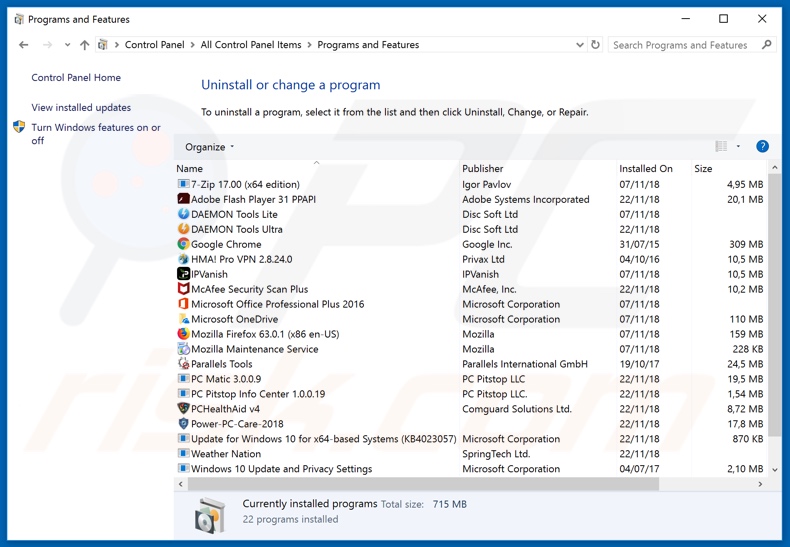
Nachdem Sie die potenziell unerwünschte Anwendung deinstalliert haben, scannen Sie Ihren Computer auf Überreste unerwünschter Komponenten oder möglichen Malware Infektionen. Um Ihren Computer zu scannen, benutzen Sie die empfohlene Schadsoftware Entfernungssoftware.
LADEN Sie die Entfernungssoftware herunter
Combo Cleaner überprüft, ob Ihr Computer infiziert ist. Um das Produkt mit vollem Funktionsumfang nutzen zu können, müssen Sie eine Lizenz für Combo Cleaner erwerben. Auf 7 Tage beschränkte kostenlose Testversion verfügbar. Eigentümer und Betreiber von Combo Cleaner ist RCS LT, die Muttergesellschaft von PCRisk.
Betrügerische Erweiterungen von Internetbrowsern entfernen:
Das Video zeigt, wie man potenziell unerwünschte Browser Add-ons entfernt:
 Bösartige Add-ons von Internet Explorer entfernen:
Bösartige Add-ons von Internet Explorer entfernen:
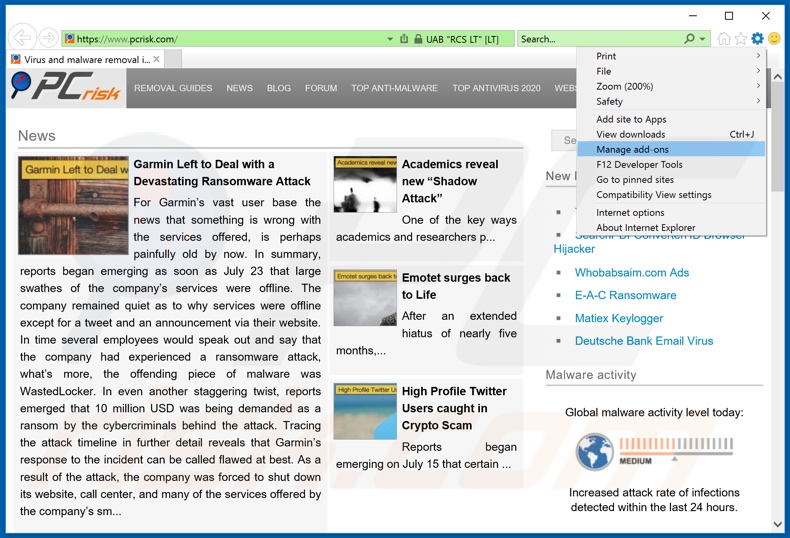
Klicken Sie auf das "Zahnradzeichen"![]() (obere rechte Ecke von Internet Explorer), wählen Sie "Zusätze verwalten". Suchen Sie nach allen kürzlich installierten, verdächtigen Browsererweiterungen, wählen Sie diese Einträge aus und klicken Sie auf "Entfernen".
(obere rechte Ecke von Internet Explorer), wählen Sie "Zusätze verwalten". Suchen Sie nach allen kürzlich installierten, verdächtigen Browsererweiterungen, wählen Sie diese Einträge aus und klicken Sie auf "Entfernen".
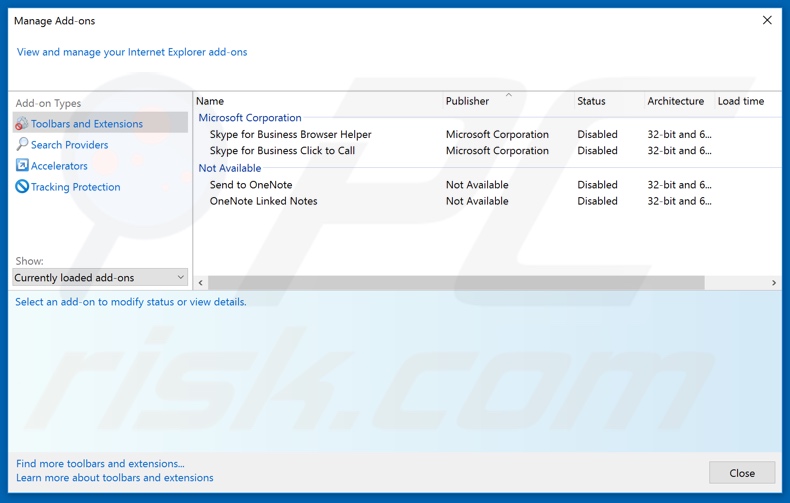
Alternative Methode:
Wenn Sie weiterhin Probleme mit der Entfernung von error ms-77x1 (fehler # ms-77x1) technischer support-betrug haben, können Sie Ihre Internet Explorer Einstellungen auf Standard zurücksetzen.
Windows XP Nutzer: Klicken Sie auf Start, klicken Sie auf Ausführen, im geöffneten Fenster geben Sie inetcpl.cpl ein. Im geöffneten Fenster klicken Sie auf Erweitert, dann klicken Sie auf Zurücksetzen.

Windows Vista und Windows 7 Nutzer: Klicken Sie auf das Windows Logo, im Startsuchfeld geben Sie inetcpl.cpl ein und klicken Sie auf Enter. Im geöffneten Fenster klicken Sie auf Erweitert, dann klicken Sie auf Zurücksetzen.

Windows 8 Nutzer: Öffnen Sie Internet Explorer und klicken Sie auf das Zahnradzeichen. Wählen Sie Internetoptionen.

Im geöffneten Fenster wählen Sie den Erweitert Reiter.

Klicken Sie auf das Zurücksetzen Feld.

Bestätigen Sie, dass Sie die Internet Explorer Einstellungen auf Standard zurücksetzen wollen, indem Sie auf das Zurücksetzen Feld klicken.

 Bösartige Erweiterungen von Google Chrome entfernen:
Bösartige Erweiterungen von Google Chrome entfernen:
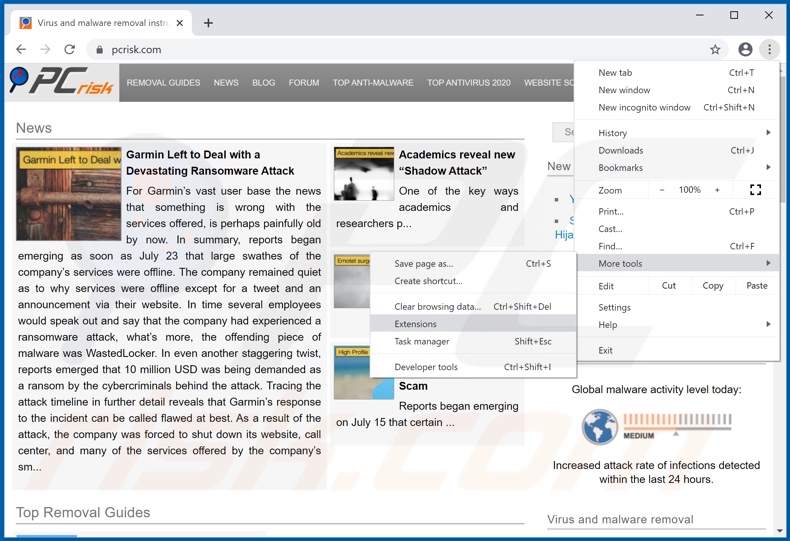
Klicken Sie auf das Chrome Menüzeichen ![]() (obere rechte Ecke von Google Chrome), wählen Sie "Weitere Tools" und klicken Sie auf "Erweiterungen". Suchen Sie alle kürzlich installierten, verdächtigen Browser-Add-ons und entfernen Sie sie.
(obere rechte Ecke von Google Chrome), wählen Sie "Weitere Tools" und klicken Sie auf "Erweiterungen". Suchen Sie alle kürzlich installierten, verdächtigen Browser-Add-ons und entfernen Sie sie.
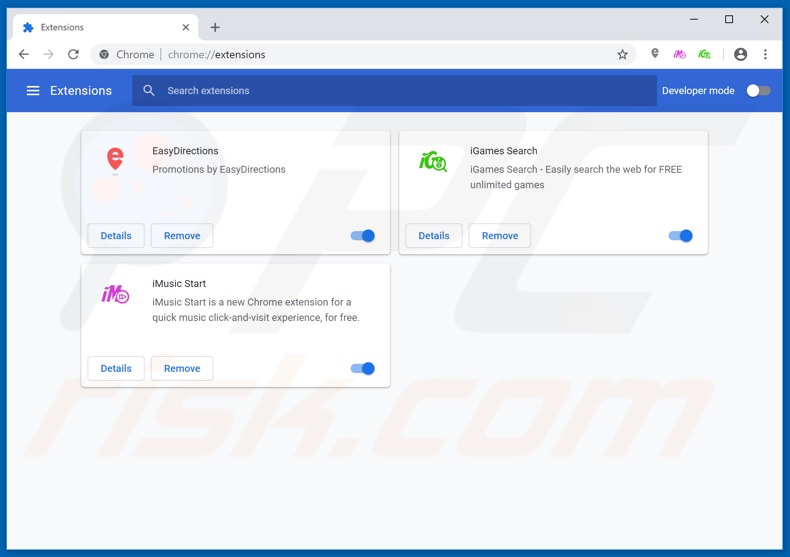
Alternative Methode:
Falls Sie weiterhin Probleme mit der Entfernung von error ms-77x1 (fehler # ms-77x1) technischer support-betrug haben, setzen Sie die Einstellungen Ihres Google Chrome Browsers zurück. Klicken Sie auf das Chrome Menü-Symbol ![]() (in der oberen rechten Ecke von Google Chrome) und wählen Sie Einstellungen. Scrollen Sie zum Ende der Seite herunter. Klicken Sie auf den Erweitert... Link.
(in der oberen rechten Ecke von Google Chrome) und wählen Sie Einstellungen. Scrollen Sie zum Ende der Seite herunter. Klicken Sie auf den Erweitert... Link.

Nachdem Sie zum Ende der Seite hinuntergescrollt haben, klicken Sie auf das Zurücksetzen (Einstellungen auf ihren ursprünglichen Standard wiederherstellen) Feld.

Im geöffneten Fenster bestätigen Sie, dass Sie die Google Chrome Einstellungen auf Standard zurücksetzen möchten, indem Sie auf das Zurücksetzen Feld klicken.

 Bösartige Plug-ins von Mozilla Firefox entfernen:
Bösartige Plug-ins von Mozilla Firefox entfernen:
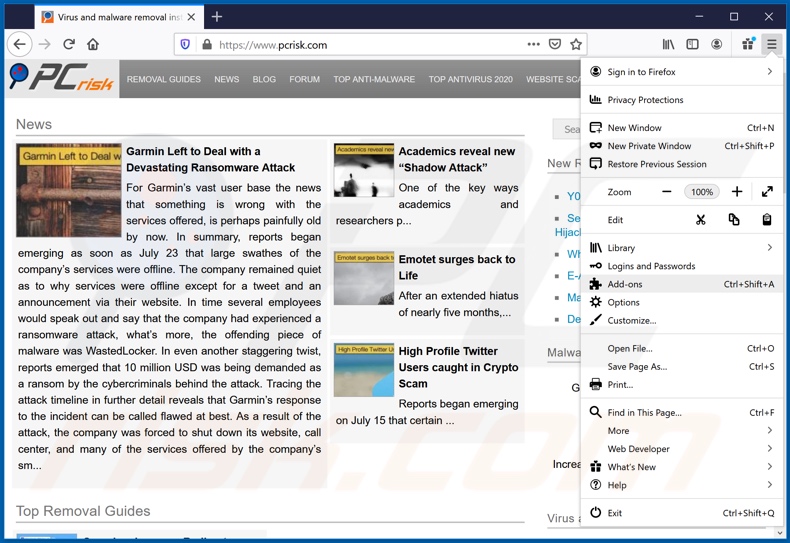
Klicken Sie auf das Firefox Menüzeichen ![]() (rechte obere Ecke des Hauptfensters), wählen Sie "Add-ons". Klicken Sie auf "Erweiterungen" und entfernen Sie im geöffneten Fenster alle kürzlich installierten, verdächtigen Browser-Plug-ins.
(rechte obere Ecke des Hauptfensters), wählen Sie "Add-ons". Klicken Sie auf "Erweiterungen" und entfernen Sie im geöffneten Fenster alle kürzlich installierten, verdächtigen Browser-Plug-ins.
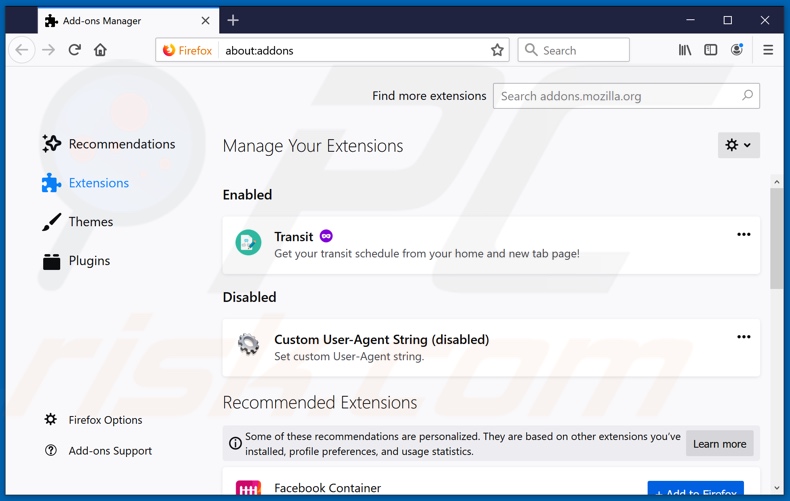
Alternative Methode:
Computernutzer, die Probleme mit der Entfernung von error ms-77x1 (fehler # ms-77x1) technischer support-betrug haben, können Ihre Mozilla Firefox Einstellungen auf Standard zurücksetzen. Öffnen Sie Mozilla Firefox. In der oberen rechten Ecke des Hauptfensters klicken Sie auf das Firefox Menü ![]() , im geöffneten Menü klicken Sie auf das Hilfsmenü öffnen Feld
, im geöffneten Menü klicken Sie auf das Hilfsmenü öffnen Feld ![]()

Wählen Sie Problemlösungsinformationen.

Im geöffneten Fenster klicken Sie auf das Firefox Zurücksetzen Feld.

Im geöffneten Fenster bestätigen Sie, dass sie die Mozilla Firefox Einstellungen auf Standard zurücksetzen wollen, indem Sie auf das Zurücksetzen Feld klicken.

 Bösartige Erweiterungen von Safari entfernen:
Bösartige Erweiterungen von Safari entfernen:

Vergewissern Sie sich, dass Ihr Safari Browser aktiv ist, klicken Sie auf das Safari Menü und wählen Sie Einstellungen...

Klicken Sie im geöffneten Fenster auf Erweiterungen, suchen Sie nach kürzlich installierten, verdächtigen Erweiterungen, wählen Sie sie aus und klicken Sie auf Deinstallieren.
Alternative Methode:
Vergewissern Sie sich, dass Ihr Safari Browser aktiv ist und klicken Sie auf das Safari Menü. Vom sich aufklappenden Auswahlmenü wählen Sie Verlauf und Internetseitendaten löschen...

Wählen Sie im geöffneten Fenster Gesamtverlauf und klicken Sie auf das Verlauf löschen Feld.

 Bösartige Erweiterungen von Microsoft Edge entfernen:
Bösartige Erweiterungen von Microsoft Edge entfernen:

Klicken Sie auf das Edge Menüsymbol ![]() (in der oberen rechten Ecke von Microsoft Edge), wählen Sie "Erweiterungen". Suchen Sie nach allen kürzlich installierten verdächtigen Browser-Add-Ons und klicken Sie unter deren Namen auf "Entfernen".
(in der oberen rechten Ecke von Microsoft Edge), wählen Sie "Erweiterungen". Suchen Sie nach allen kürzlich installierten verdächtigen Browser-Add-Ons und klicken Sie unter deren Namen auf "Entfernen".

Alternative Methode:
Wenn Sie weiterhin Probleme mit der Entfernung von error ms-77x1 (fehler # ms-77x1) technischer support-betrug haben, setzen Sie Ihre Microsoft Edge Browsereinstellungen zurück. Klicken Sie auf das Edge Menüsymbol ![]() (in der oberen rechten Ecke von Microsoft Edge) und wählen Sie Einstellungen.
(in der oberen rechten Ecke von Microsoft Edge) und wählen Sie Einstellungen.

Im geöffneten Einstellungsmenü wählen Sie Einstellungen wiederherstellen.

Wählen Sie Einstellungen auf ihre Standardwerte zurücksetzen. Im geöffneten Fenster bestätigen Sie, dass Sie die Microsoft Edge Einstellungen auf Standard zurücksetzen möchten, indem Sie auf die Schaltfläche "Zurücksetzen" klicken.

- Wenn dies nicht geholfen hat, befolgen Sie diese alternativen Anweisungen, die erklären, wie man den Microsoft Edge Browser zurückstellt.
Zusammenfassung:
 Meistens infiltrieren werbefinanzierte Software, oder potenziell unerwünschte Anwendungen, die Internetbrowser von Benutzern beim Herunterladen kostenloser Software. Einige der bösartigen Downloadseiten für kostenlose Software, erlauben es nicht, die gewählte Freeware herunterzuladen, falls sich Benutzer dafür entscheiden, die Installation beworbener Software abzulehnen. Beachten Sie, dass die sicherste Quelle zum Herunterladen kostenloser Software die Internetseite ihrer Entwickler ist. Falls Ihr Download von einem Downloadklienten verwaltet wird, vergewissern Sie sich, dass Sie die Installation geförderter Browser Programmerweiterungen und Symbolleisten ablehnen.
Meistens infiltrieren werbefinanzierte Software, oder potenziell unerwünschte Anwendungen, die Internetbrowser von Benutzern beim Herunterladen kostenloser Software. Einige der bösartigen Downloadseiten für kostenlose Software, erlauben es nicht, die gewählte Freeware herunterzuladen, falls sich Benutzer dafür entscheiden, die Installation beworbener Software abzulehnen. Beachten Sie, dass die sicherste Quelle zum Herunterladen kostenloser Software die Internetseite ihrer Entwickler ist. Falls Ihr Download von einem Downloadklienten verwaltet wird, vergewissern Sie sich, dass Sie die Installation geförderter Browser Programmerweiterungen und Symbolleisten ablehnen.
Hilfe beim Entfernen:
Falls Sie Probleme beim Versuch error ms-77x1 (fehler # ms-77x1) technischer support-betrug von Ihrem Computer zu entfernen haben, bitten Sie bitte um Hilfe in unserem Schadensoftware Entfernungsforum.
Kommentare hinterlassen:
Falls Sie zusätzliche Informationen über error ms-77x1 (fehler # ms-77x1) technischer support-betrug, oder ihre Entfernung haben, teilen Sie bitte Ihr Wissen im unten aufgeführten Kommentare Abschnitt.
Quelle: https://www.pcrisk.com/removal-guides/18470-error-ms-77x1-pop-up-scam
Teilen:

Tomas Meskauskas
Erfahrener Sicherheitsforscher, professioneller Malware-Analyst
Meine Leidenschaft gilt der Computersicherheit und -technologie. Ich habe mehr als 10 Jahre Erfahrung in verschiedenen Unternehmen im Zusammenhang mit der Lösung computertechnischer Probleme und der Internetsicherheit. Seit 2010 arbeite ich als Autor und Redakteur für PCrisk. Folgen Sie mir auf Twitter und LinkedIn, um über die neuesten Bedrohungen der Online-Sicherheit informiert zu bleiben.
Das Sicherheitsportal PCrisk wird von der Firma RCS LT bereitgestellt.
Gemeinsam klären Sicherheitsforscher Computerbenutzer über die neuesten Online-Sicherheitsbedrohungen auf. Weitere Informationen über das Unternehmen RCS LT.
Unsere Anleitungen zur Entfernung von Malware sind kostenlos. Wenn Sie uns jedoch unterstützen möchten, können Sie uns eine Spende schicken.
SpendenDas Sicherheitsportal PCrisk wird von der Firma RCS LT bereitgestellt.
Gemeinsam klären Sicherheitsforscher Computerbenutzer über die neuesten Online-Sicherheitsbedrohungen auf. Weitere Informationen über das Unternehmen RCS LT.
Unsere Anleitungen zur Entfernung von Malware sind kostenlos. Wenn Sie uns jedoch unterstützen möchten, können Sie uns eine Spende schicken.
Spenden
▼ Diskussion einblenden